百度网盘电脑版开启隐藏空间的方法
时间:2023-03-14 10:36:05作者:极光下载站人气:1199
在百度网盘中,有一个隐藏空间的功能,该功能可以帮助小伙伴们将自己不想让别人查看到的文件上传到隐藏空间中进行保存,放入到隐藏空间的文件别人是不轻易看到的,因为当你开启了隐藏空间之后,你需要设置一下隐藏空间的打开密码,而设置的密码是仅自己可见就好了,而我们启用了隐藏空间这个功能之后,你可以根据自己的需要将一些平时使用到的大文件导入进来,比如一些视频、图片、文档之类的都可以备份到隐藏空间中进行隐蔽存放,从而来保障文件的一个安全性,但是有的小伙伴不知道怎么开启隐藏空间,那么小编就给到大家讲解一下如何使用电脑版的百度网盘开启隐藏空间的具体操作方法吧,感兴趣的小伙伴可以看看方法教程。
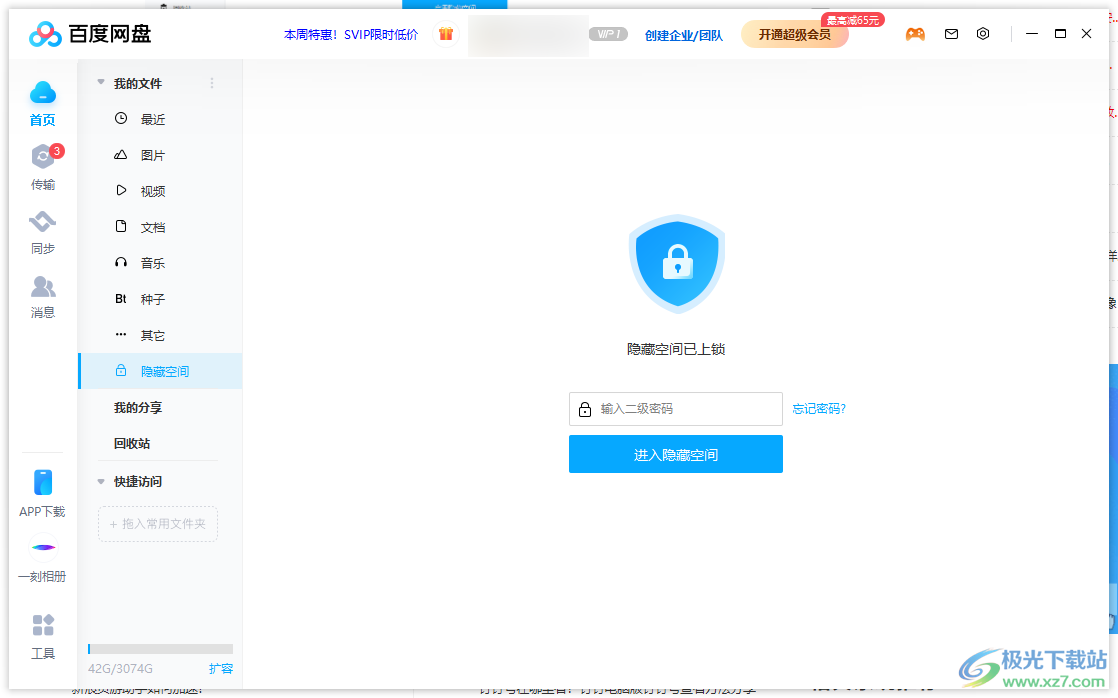
方法步骤
1.首先我们需要将电脑版的百度网盘登录上去,登录之后,就会立刻进入到百度网盘的操作页面中,我们需要在页面上将【隐藏空间】这个选项进行点击,然后就会在右侧的页面弹出一个【启用隐藏空间】的按钮。
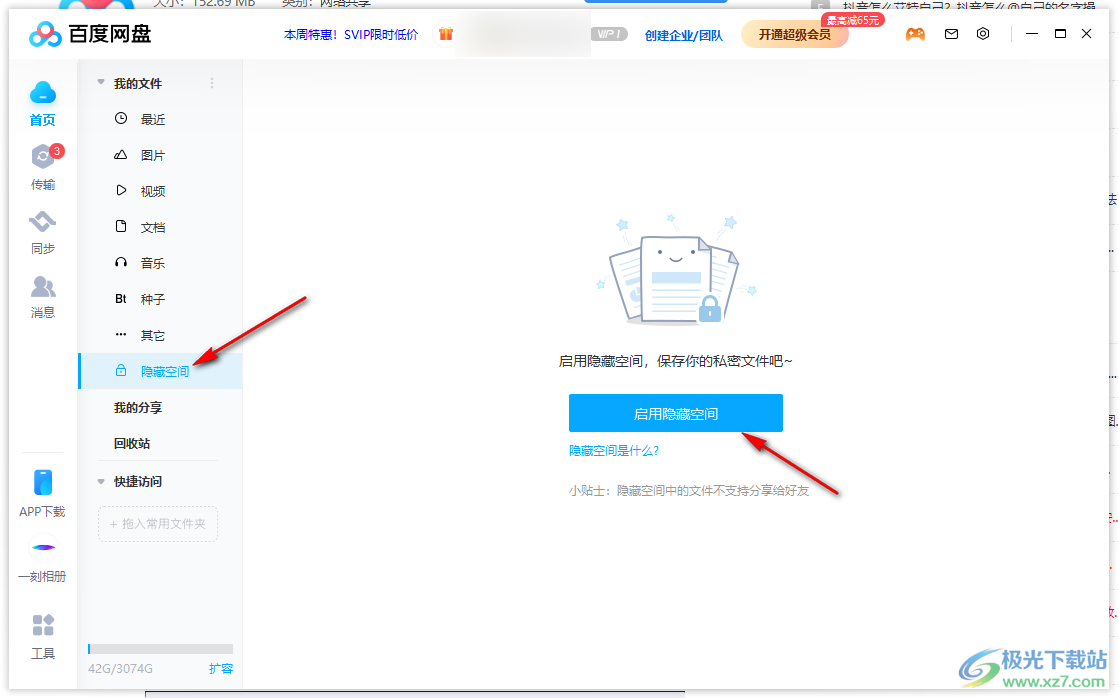
2.点击【启用隐藏空间】按钮之后,就会在页面上弹出一个创建 二级密码的窗口,你需要在该窗口中输入一个打开隐藏空间的一个密码,设置的密码需要包含数字、字母或者符号,之后点击【创建】按钮即可。
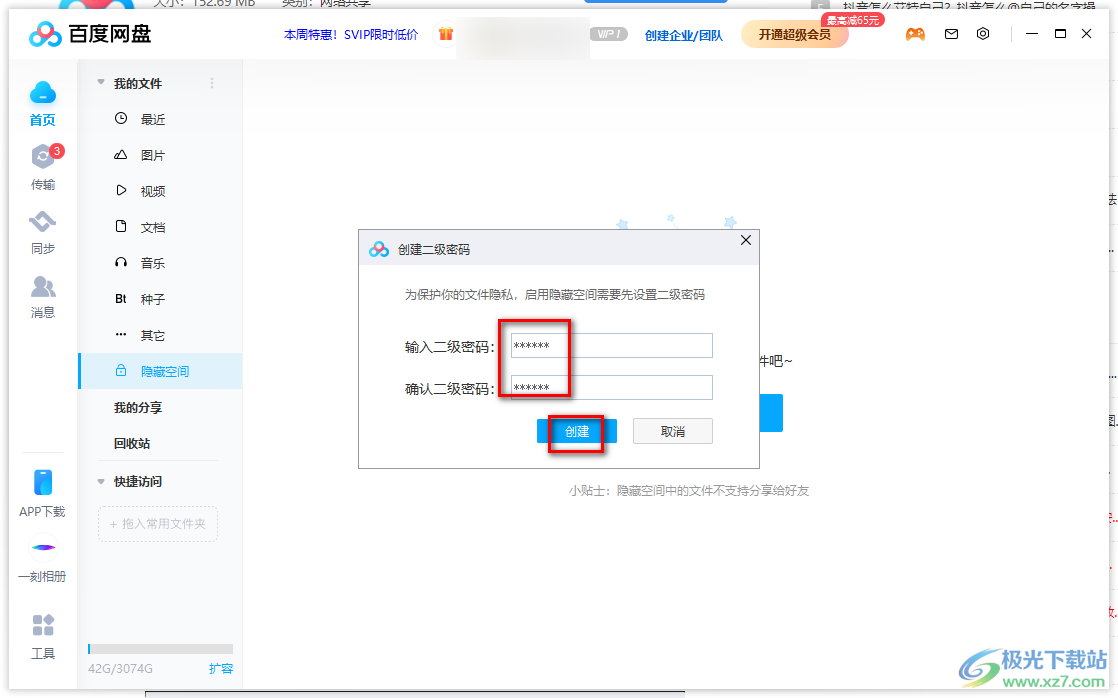
3.当我们开启了隐藏空间这个功能之后,你会在该页面中看到可以进行文件的上传操作,那么你可以点击【上传文件】按钮打开本地文件夹进行文件上传。
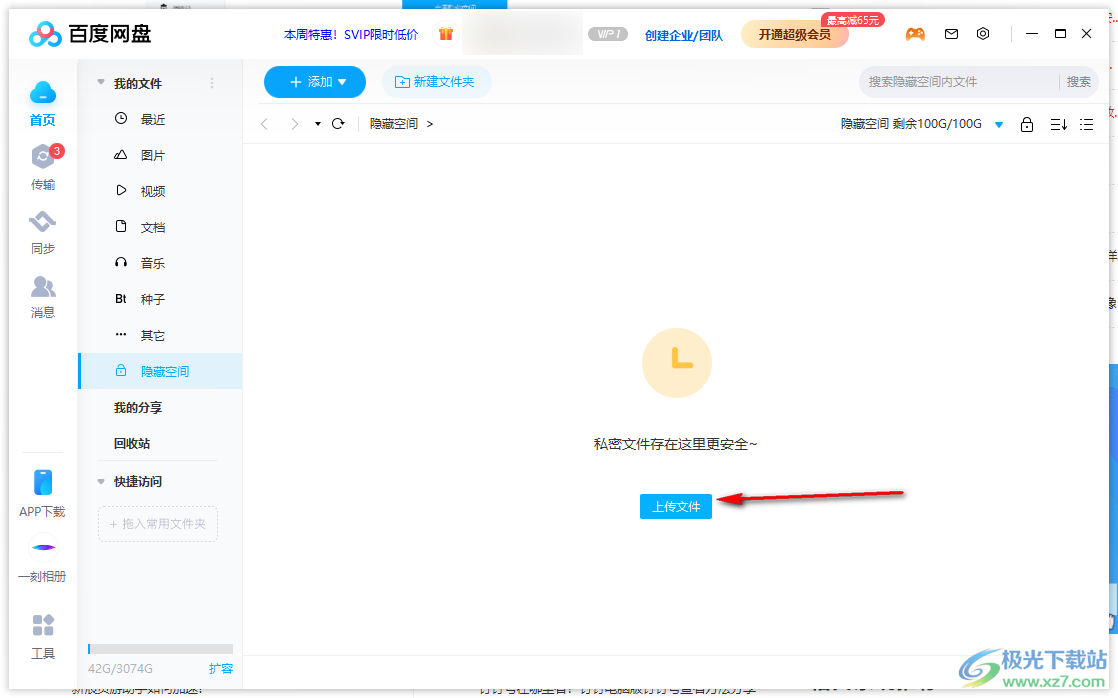
4.在打开的本地文件夹页面中,你需要将自己觉得十分重要的文件,不想要别人看到的文件进行选中,然后单击右下角的存入百度网盘按钮,将文件进行上传到隐藏空间中。
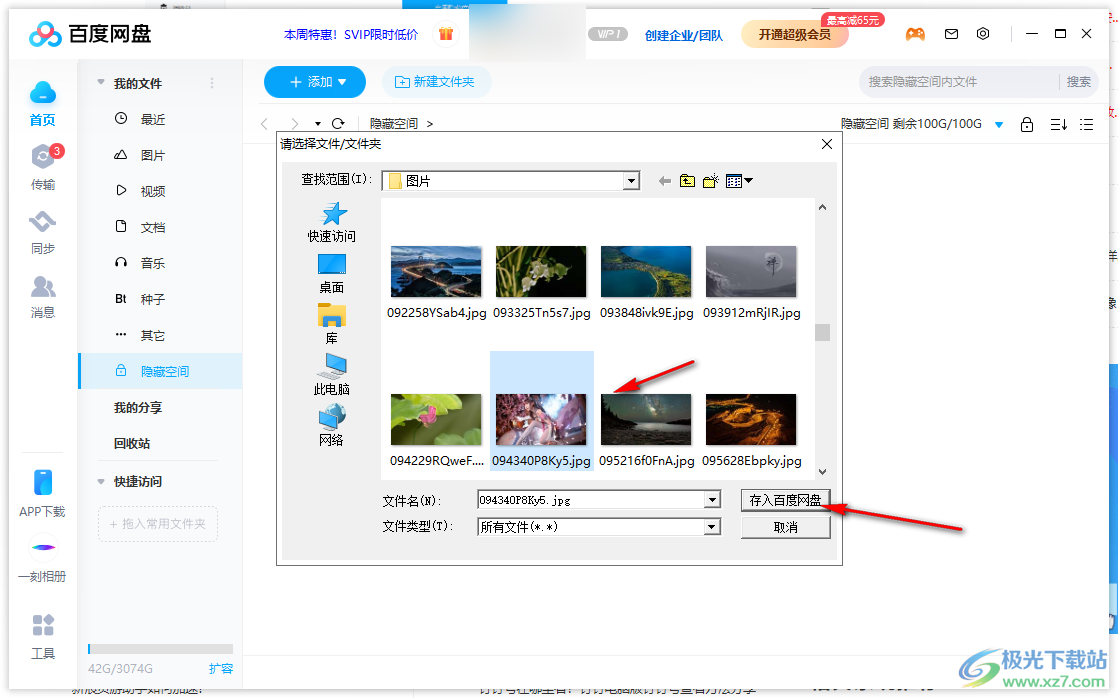
5.当你将文件上传到隐藏空间之后,你可以用鼠标右键将上传的文件进行点击一下,那么就会弹出一些相关的设置选项,你可以根据自己的一个需求进行移动或者重名等操作。
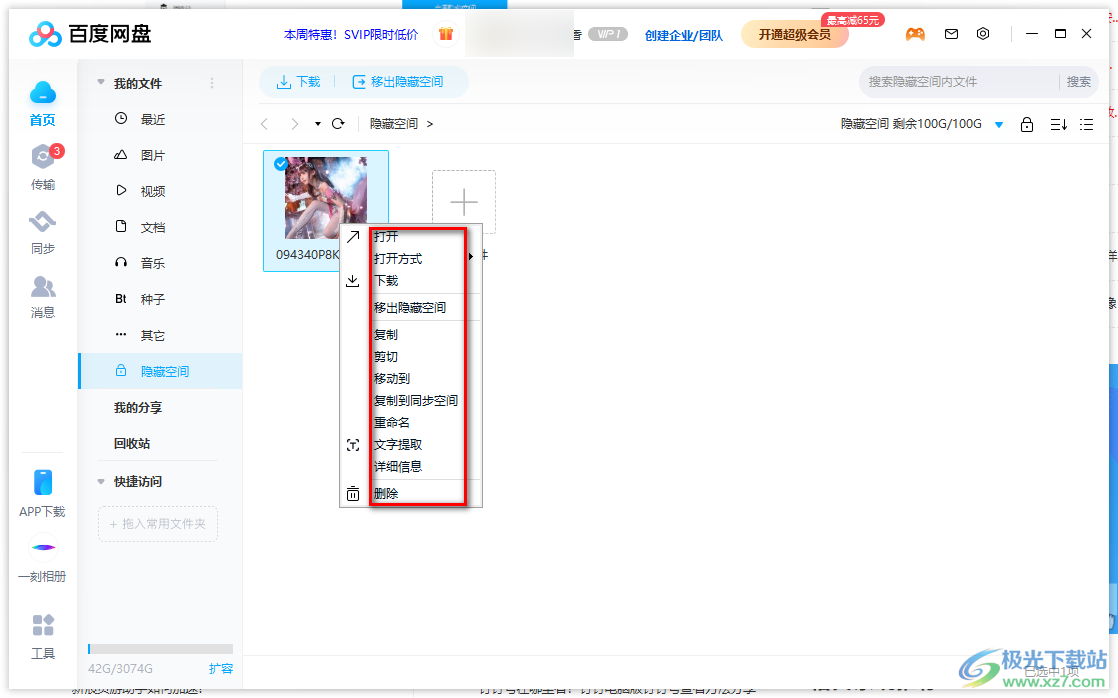
6.当我们不需要使用隐藏空间的时候,那么点击右上角的【上锁】图标功能,将我们的隐藏空间共关闭掉,当你需要的使用的时候再打开,这样就更好的保护了文件信息。
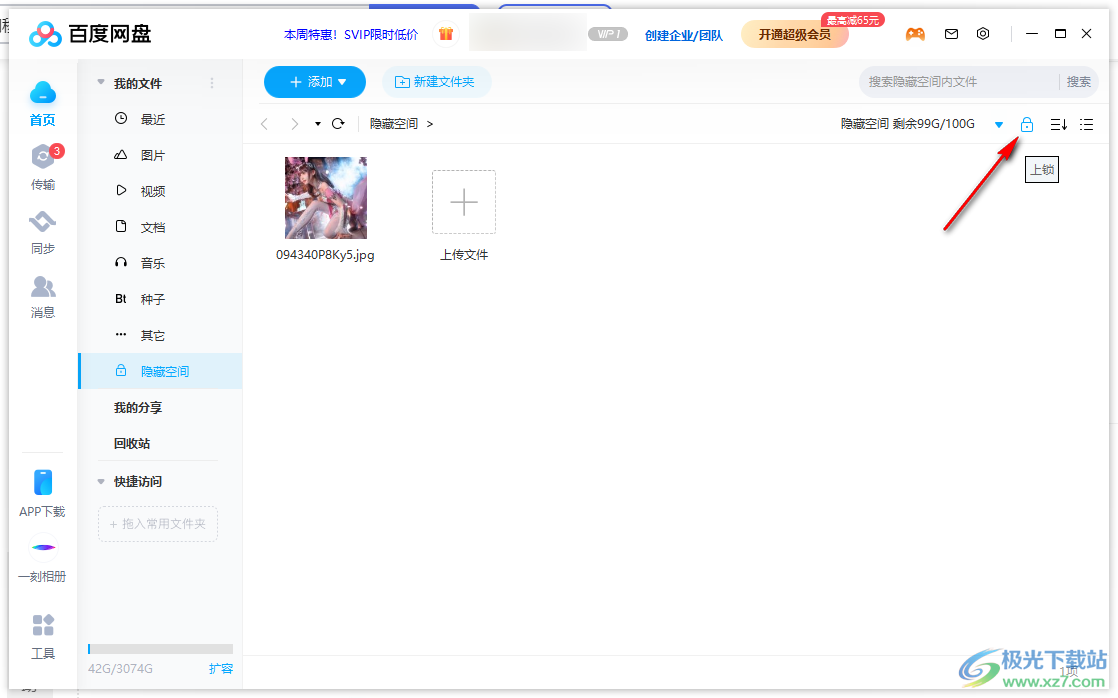
7.此外,当你将隐藏空间关闭之后,那么你再次打开隐藏空间的时候,就需要在框中输入自己设置的打开密码即可,如果忘记了密码的话,点击旁边的【忘记密码】按钮找回即可。
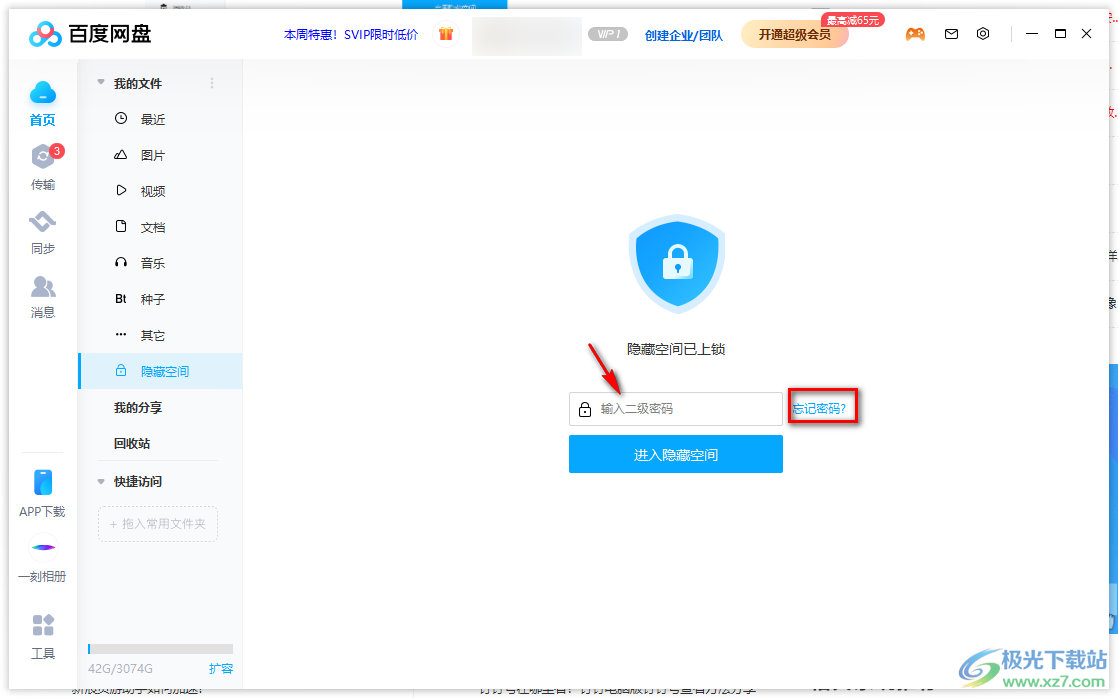
以上就是关于如何使用电脑版百度网盘开启隐藏空间的具体操作方法,当我们通过上述方法将隐藏空间开启之后,那么你可以将自己电脑中的保存的一些比较私密性的文件上传到百度网盘中的隐藏空间中进行存放,这样的话可以让自己的文件有一个很好的安全保障,也不用担心文件信息被泄露的风险,感兴趣的话可以操作试试。
相关推荐
相关下载
热门阅览
- 1百度网盘分享密码暴力破解方法,怎么破解百度网盘加密链接
- 2keyshot6破解安装步骤-keyshot6破解安装教程
- 3apktool手机版使用教程-apktool使用方法
- 4mac版steam怎么设置中文 steam mac版设置中文教程
- 5抖音推荐怎么设置页面?抖音推荐界面重新设置教程
- 6电脑怎么开启VT 如何开启VT的详细教程!
- 7掌上英雄联盟怎么注销账号?掌上英雄联盟怎么退出登录
- 8rar文件怎么打开?如何打开rar格式文件
- 9掌上wegame怎么查别人战绩?掌上wegame怎么看别人英雄联盟战绩
- 10qq邮箱格式怎么写?qq邮箱格式是什么样的以及注册英文邮箱的方法
- 11怎么安装会声会影x7?会声会影x7安装教程
- 12Word文档中轻松实现两行对齐?word文档两行文字怎么对齐?

网友评论